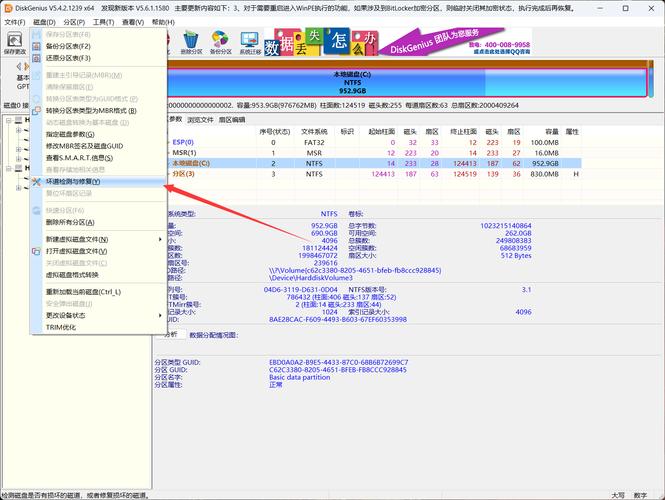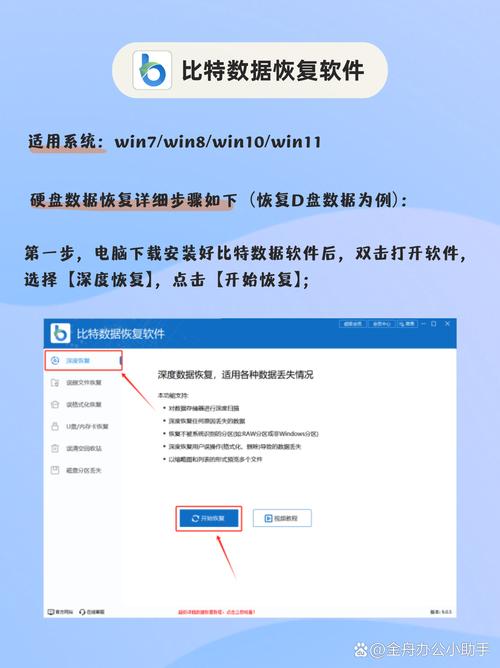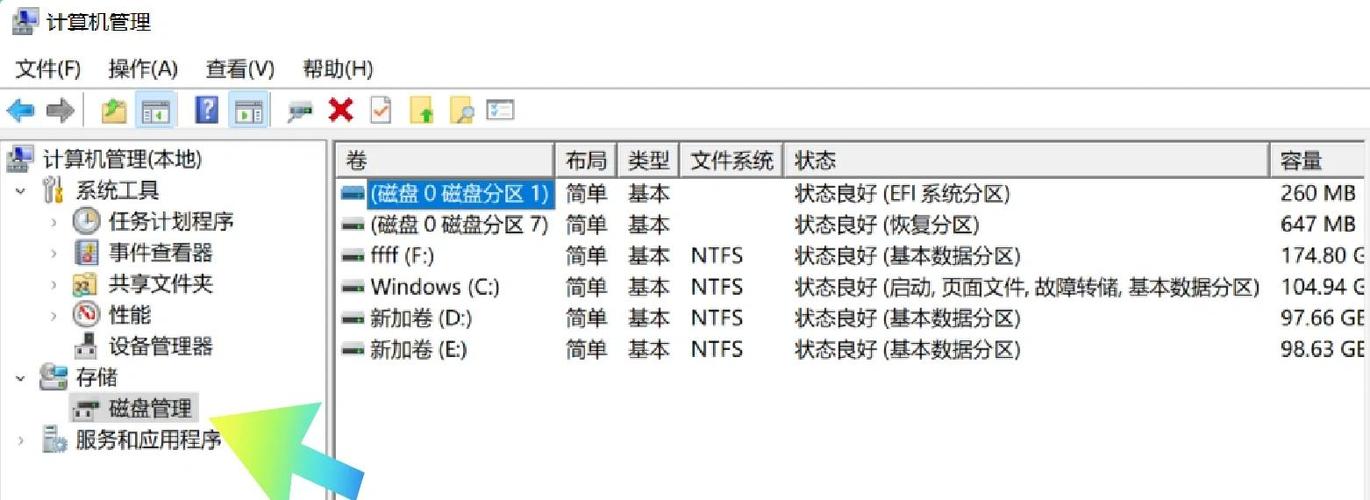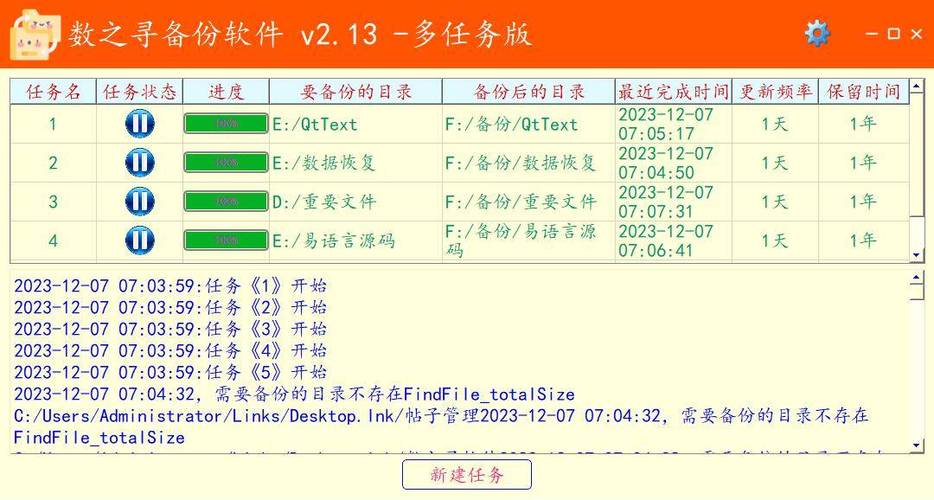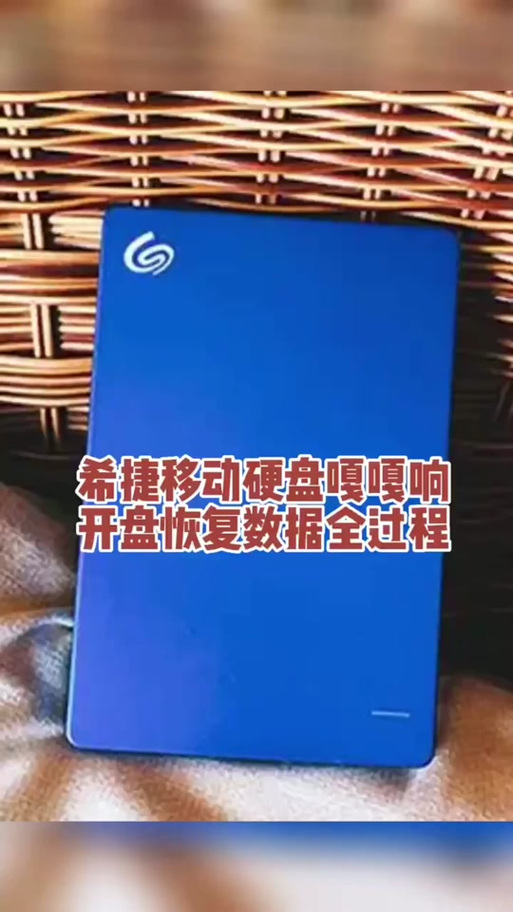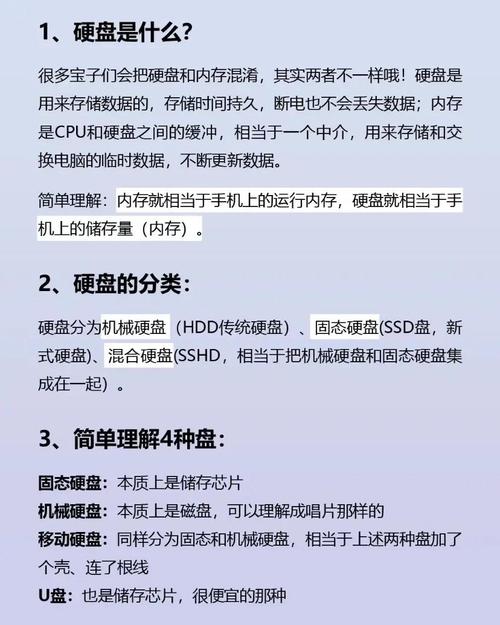将硬盘用作辅助存储器进行数据复原是一种常见的做法,这种方式能在主存储器出现问题时,借助辅助存储器来恢复重要数据。下面将具体说明操作流程和需要留意的几个重要事项。
准备工作
在恢复硬盘从盘数据之前,需进行周密的准备。首先,要仔细检查硬盘是否有物理损害,注意其表面是否有撞击或刮痕。其次,需要准备适合的转接线或硬盘盒,因为不同接口的硬盘需要用不同的转接线。若是硬盘采用SATA接口,便需配备SATA转USB的连接线;若是IDE接口的硬盘,则需使用相应的IDE转USB转接器。同时,务必要检查电脑中是否有空闲的USB端口,以便后续连接操作。
连接硬盘
将备好的数据线或硬盘适配器与外置硬盘精确对接。将数据线或适配器的USB接口插入到电脑的USB接口中。一旦连接妥当,电脑便会自动识别新增的硬件设备。若电脑未能自动发现新设备,可进入“设备管理器”查看是否出现了新设备。若发现异常提示,可能是驱动程序未正确安装。在此时刻,您只需用鼠标右键点击设备图标,然后挑选“升级驱动”这一选项,依照屏幕上的指示一步步进行操作即可。
查看分区
电脑一旦识别出硬盘,我们便开启“磁盘管理”程序。在Windows系统里,你只需右击“我的电脑”,接着选择“管理”,便进入“计算机管理”的界面,随后在界面中找到“磁盘管理”这一选项。进入“磁盘管理”界面后,你便能查看硬盘的分区情况。一般情况下,你能够看到硬盘的所有分区,包括它们的类型和容量等详细信息。若观察到区域信息呈现出异常情况,例如显示为尚未分配,那么或许就得采取一些额外的措施进行处理了。
确定好分区后,切勿急于进行数据恢复操作。首先,在电脑上创建一个专门的文件夹,用来存放即将恢复的数据。接着,使用数据恢复工具,例如Recuva或DiskGenius等。打开软件后,将磁盘设置为扫描对象。扫描过程可能需要一些时间,扫描完成后,软件会显示出可恢复的文件和文件夹。将这些文件和文件夹复制到之前建立的文件夹里。
数据恢复
数据备份完成,若遇到文件丢失或损坏的情况,可以使用数据恢复软件的高级恢复功能。一些恢复软件具备深度扫描的功能,可以更全面地扫描硬盘,以便找回更多的丢失数据。扫描完毕后,应当仔细核对恢复的文件,确认无误后再将其存放到预定位置。在数据恢复的过程中,务必注意不要将恢复的数据直接保存在原始磁盘上,以免覆盖掉原有的数据。
后续检查
数据恢复完毕后,我们必须对恢复出来的数据进行详尽检查。要逐个打开这些文件,核实文件资料是否完整,是否能够顺畅打开。在文档格式方面,要查看文字内容是否有遗漏;而对于图片格式,则需要检查图像是否清晰且没有破损。对恢复的数据进行逐项比对,确保所有关键信息都已成功恢复。如果在检查过程中遇到异常情况,可以使用数据恢复软件进行再次扫描,并尝试进行数据恢复。
将硬盘用作辅助存储设备来恢复资料,能有效应对多种数据丢失问题。操作完毕后,不妨回顾一下,在数据恢复过程中你遇到了哪些最大的挑战?若这篇文章对你有所启发,不妨给它点赞,并推荐给其他人。